
Se og optag broadcast-tv, gratis, ved hjælp af din pc. Det er helt lovligt, og et gratis Windows-program kaldet NextPVR gør processen (relativt) enkel.
Broadcast tv-stationer vil meget gerne lide at du betaler dem for deres gratis tjenester. De sagsøgte med succes for at lukke Aereo og jævnligt nedskalere satellit- og kabel-tv-selskaber til retransmissionsrettigheder - det er en af de mange kræfter, der kører op til betalings-tv'et lige nu.
Men her er den vanvittige ting: trods tværtimod tvinger betalings-tv-udbydere til at betale for retransmissionsrettigheder, ABC, CBS, Fox og NBC, alle giver deres produkt væk over airwaves . Det samme gælder for udsendelsesnet i andre lande.
Alt du behøver at hente dem er en antenne, og med en lille geek know-how kan du registrere dig selv og endda fjerne reklamerne. Kombiner dette med Kodi, det ultimative mediecenter Sådan opsættes dit XBMC Media Center Sådan opsættes dit XBMC Media Center XBMC, kan det være udviklet til Kodi, men hvis du har en gammel version installeret, hjælper denne vejledning dig med at sætte det op og få det startede. Læs mere, og du har en god grænseflade til at se og optage tv, der også giver dig adgang til det bedste af internettet. 5 Fantastiske tilføjelser til XBMC Media Center 5 Fantastiske tilføjelser til XBMC Media Center Gør XBMC endnu bedre ved at tilføje disse fantastiske tilføjelsesprogrammer. Uanset om du er i tv, sport eller spil, vil disse plugins hjælpe dig med at få mest muligt ud af dit fjernsyn. Sidste gang beklagede jeg slutningen på ... Læs mere.
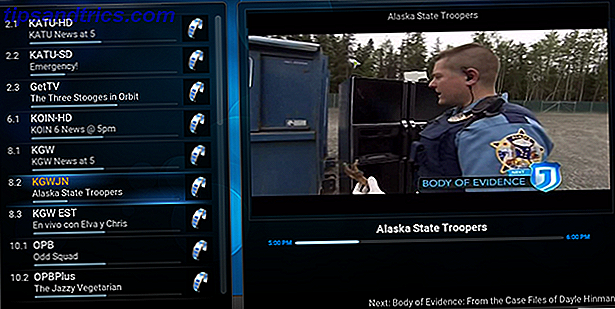
Vi nævnte kort dette samtidig med at udforske de sande omkostninger ved at skære ledningen i betragtning af afbrydelse af kabel? Den rigtige pris ved at skære ledningen i betragtning af afbrydelse af kabel? Den sande pris ved at skære ledningen Når du tilføjer alt op, sparer du virkelig penge ved at skære ledningen? Vi gør den matematik involveret med annulleringskabel til fordel for internettjenester. Læs mere, fordi de levende sports og shows, der tilbydes af netværket TV, er et godt kompliment til web-baserede tjenester som Netflix og Sling - især når du tilføjer en PVR (Personal Video Recorder). Men vi fik ikke mange detaljer.
I lang tid troede vi, at Windows Media Center var det bedste PVR-program The Best PVR: Windows Media Center! Den bedste PVR: Windows Media Center! På trods af det opfattede billede af Microsoft som et lumbering beast med oppustet software, der skibes fulde af fejl, har de faktisk produceret nogle fine software gennem årene. I dag vil jeg gerne fremhæve Windows Media ... Læs mere, men Microsoft synes at være aktivt at dræbe dette program for øjeblikket. Så her er en alternativ vejledning, der bruger et stykke Windows-software, der hedder NextPVR. Der er forskellige alternative værktøjer derude, som vi måske vil undersøge i fremtidige artikler (og som jeg håber flere af jer vil påpege i kommentarerne).
Trin 1: Få et tv-tunerkort og en antenne
Hvis du leder til Antennaweb.org, kan du hurtigt finde ud af, hvilke stationer der er tæt på dig, og hvor de er placeret.

Det er spændende, ikke? Men for din computer at hente tv-transmissioner, skal du bruge et tv-tunerkort. NextPVRs dokumentation anbefaler specifikt at bruge Hauppauge-tunerkort. Jeg bruger Hauppauge 2250 ($ 100) til denne artikel (Lifehacker anbefaler også denne model, hvis du har brug for en anden udtalelse).
Der er USB-indstillinger tilgængelige, hvis du hellere ikke vil installere et dedikeret kort. NextPVR understøtter et bredt udvalg af enheder - Jeg anbefaler Googling et bestemt kort sammen med ordet "NextPVR", inden du køber et køb.
Ud over en tv-tuner har du brug for en antenne. Jeg bruger Mohu Leaf, en flad antenne, der fungerer godt Nyd gratis tv-udsendelser i HD med Mohu Leaf [Giveaway] Nyd gratis tv-udsendelser i HD med Mohu Leaf [Giveaway] The Mohu Leaf er en papirtynde tv-antenne, du kan hænge på din væg for at få HD-kvalitet tv, gratis. Vi giver væk en Mohu Leaf Plus og to faste Mohu Leaf antenner værdsat til ... Læs mere (snag one fra Amazon).

Enhver antenne, der er i stand til at modtage digitale signaler, skal fungere fint - du kan endda lave din egen antenne Ditch Cable med et DIY HDTV antenne ditch kabel med en DIY HDTV antenne Læs mere, hvis du virkelig ville gøre det.

Så få et tv-kort, få en antenne og gør dig klar. Hvis dette lyder dyrt, så husk: kabelvirksomheder opkræver $ 10 per måned bare for at leje en DVR, endsige hvad du betaler i re-overførselsgebyrer, så du sparer penge på ingen tid, hvis du virkelig skærer ledningen .
Trin to: Installere og konfigurere NextPVR
Når du har fået dit tv-kort installeret, skal du følge vejledningen, der fulgte med det, for at installere drivere. Gå derefter til NextPVR.com og download den nyeste version.
Installation er enkel: det er standard "Click Next" -dans, som Windows-brugere er vant til. Når du har installeret det, skal du gå videre og åbne det. Du får se NextPVR-grænsefladen - højreklik på et vilkårligt sted, og du finder indstillingerne.

Hvis du antager, at du har installeret din tv-tuner korrekt, skal du se det under Enheder . Hvis dette er tilfældet, skal du vælge det og klikke på Enhedsopsætning . Herfra kan du scanne efter tv-kanaler.

Dette er den vanskelige del, afhængigt af hvor god modtagelse er i dit område. Sammenlign de kanaler, der vises med listen, du ser over på Antenneweb, ved at flytte antennen for at se, om du kan få flere kanaler.
Når du er tilfreds med din liste over kanaler, skal du gå til afsnittet Kanaler . Omdøb eventuelle kanaler, hvis du ønsker det, og klik derefter på Opdater EPG - dette downloader den aktuelle tv-skema for dig. Næste hoved til Encoders sektionen og vælg en encoder til alle tilfælde. Gå derefter til fanen Optagelse .

Som standard kommer dine optagelser på dit C: \ -drev, så sørg for at ændre dette, hvis du hellere vil bruge et andet drev. Du kan også vælge, hvor din live TV-buffer er gemt på fanen Misc .

Der er et par andre indstillinger, du kan tjekke, så udforsk denne skærm senere. Det gør dog nok at gøre det for at gøre det muligt for dig at begynde at se tv lige nu. Du kan gøre det i NextPVRs egen grænseflade, set ovenfor, hvis du vil teste tingene ud, eller du kan konfigurere NextPVR til at arbejde sammen med Kodi.
Trin tre: Konfigurer Kodi til et fantastisk interface
Kodi er en platform-medieafspiller, som kan organisere dit tv-show og filmsamling, give dig adgang til onlinevideoer og give en grænseflade til at se live-tv. Endnu bedre: det er let styret med en fjernbetjening.
Opsætning af Kodi til at arbejde med NextPVR er ikke kompliceret. Først skal du gå til tv- sektionen i Kodis indstillingsskærmbillede og derefter klikke på "Aktiver live-tv". På dette tidspunkt bliver du bedt om at aktivere et plugin.

Gå til NextPVR- plugin'et, og konfigurer det derefter.

Du kan sandsynligvis forlade standardindstillingerne. Værtsnavn er kun relevant, hvis du bruger Kodi på en anden computer end den næste NextPVR er installeret på, og NextPVR Port ændres kun, hvis du med vilje ændrer den. Jeg vil dog anbefale at gå videre til Avanceret og aktivere Live TV Buffer.
Når dette er gjort, skal du gå tilbage til tv-sektionen i Indstillinger. Der er flere indstillinger, du kan finjustere, og du kan endda tilføje netværkslogoer, hvis du virkelig vil geek ud, men du bør i princippet være klar til at gå.

Fra Live TV-sektionen på Kodis hovedskærm kan du nu få adgang til dine fjernsynskanaler, dine optagelser og endda oprette din DVR for at optage noget. Og du behøver ikke at begrænse dette til kun en computer: Enhver maskine på dit netværk kan få adgang til NextPVR, hvilket betyder at du kan se tv på nogen af dem, hvis du bare gentager ovenstående trin (tilføjer IP'en til computeren, der kører NextPVR som Værtsnavn).
Dette er blot begyndelsen.
Jeg har sagt det før, og jeg siger det igen: Snoreskærere bør ignorere set-top-bokse og bruge stationære pc'er. Cord Cutters: Ignorer Set Top Boxes & Brug en pc i stedet Cord Cutters: Ignorer Set Top Boxes & brug en pc I stedet Ditching kabel? Hold dig væk fra dedikerede mediecenter-enheder. Din ekstra pc gør det til et fremragende alternativ, fordi det er billigt at oprette, mere kraftfuldt og evigt fleksibelt. Læs mere . De er simpelthen det mest alsidige værktøj til jobbet, som jeg håber på denne vejledning demonstrerer.
Og virkelig, denne artikel er bare skimming overfladen af, hvad et hjem PVR setup kan gøre. Der er mange andre ting, jeg kunne komme ind i: Opret en fjernbetjening med Kodi, ved hjælp af Comskip at springe over reklamer og endda bruge NextPVRs web-interface til at planlægge optagelser fra enhver computer på dit hjemmenetværk. Jeg er villig til at tale om alt dette og mere i kommentarerne, og vil tackle det i fremtidige artikler, hvis nok folk er interesserede.
Lad os tale! Jeg er her for at hjælpe og ser meget alt dette som en løbende proces. Lad os alle stoppe med at betale for tv, et hjem PVR opsætning ad gangen.

![Sådan digitaliseres dine finanser fuldstændigt [INFOGRAFISK]](https://www.tipsandtrics.com/img/internet/854/how-completely-digitize-your-finances.png)

